win10专业版系统更新后变成教育版的最新解决方法
1、首先我们需要找一个新的win10专业版激活密钥,大家可以点此查找
2、之后点击win10系统左下角的“开始”图标打开开始菜单窗口,在窗口左侧点击齿轮形状的设置按钮。
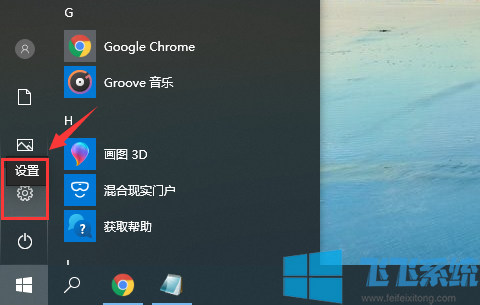
3、此时会打开Windows设置窗口,在窗口的选项中选择“更新和安全”。
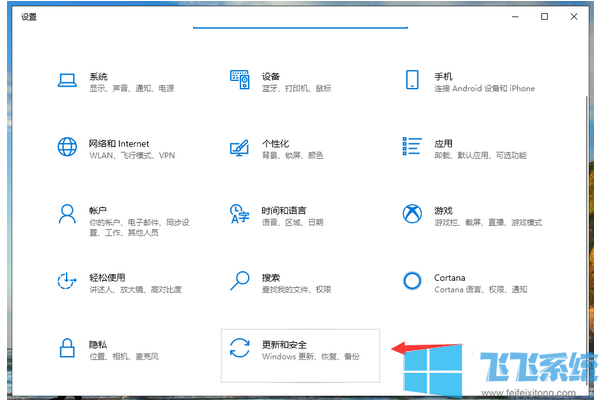
4、进入更新和安全相关设置窗口后,在窗口左侧点击切换到“激活”设置界面,然后在窗口右侧点击“更改产品密钥”。
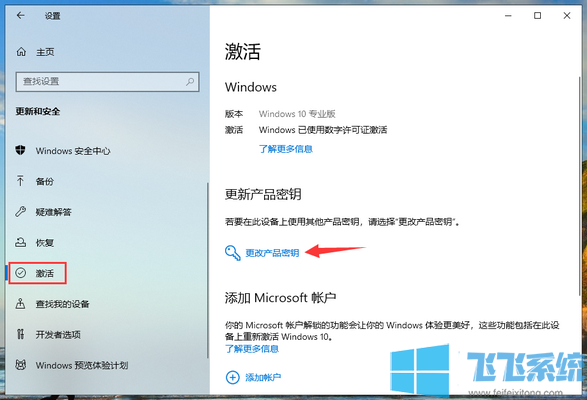
5、之后在弹出的输入产品密钥窗口中输入新的win10专业版产品密钥,然后点击“下一步”按钮,此时系统就会提示win10版本将更变为专用版了。
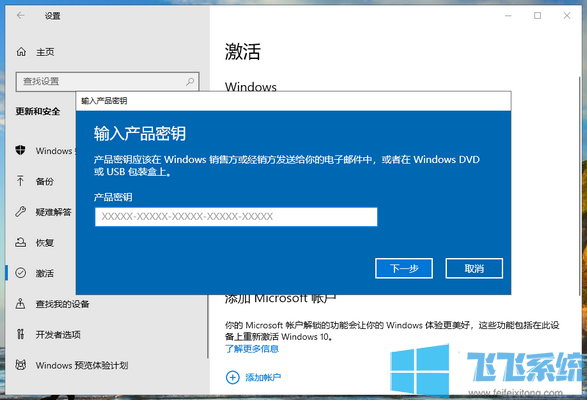
以上就是win10专业版系统更新后变成教育版的最新解决方法,更多win10系统实用教程,欢迎大家收藏关注飞飞系统哦。
分享到: